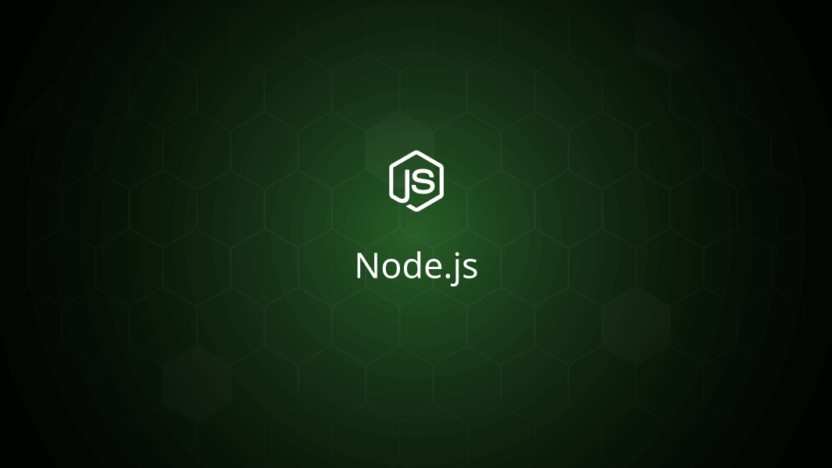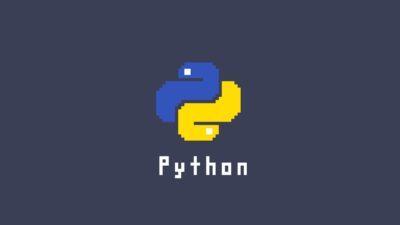Node.js, JavaScript kodlarını sunucu tarafında çalıştırmak için tasarlanmış popüler bir JavaScript çalışma zamanıdır. Genellikle arka uç uygulamaları için kullanılsa da, tam yığın ve ön uç çözümleri için de yaygın olarak tercih edilmektedir. npm (Node.js’in varsayılan paket yöneticisi), dünyanın en büyük yazılım kayıt defterine sahiptir ve bu da onu geliştiriciler için kritik bir araç haline getirir. Bu kılavuz, Windows üzerinde Node.js’in en son sürümü (şu anda 21.x sürümü) ve npm’nin nasıl kurulacağına dair adım adım bir rehber sunmaktadır.
Yöntemler
Node.js ve npm’i aşağıdaki yöntemlerle kurabilirsiniz:
- Node.js’in Resmi Web Sitesinden Kurulum
- Windows Paket Yöneticisi (Chocolatey) ile Kurulum
- NVM (Node Version Manager) ile Kurulum
1. Node.js Resmi Web Sitesinden Kurulum
Node.js’in en son sürümünü kurmanın en kolay yolu, Node.js’in resmi web sitesinden kurulum yapmaktır.
Adım 1: Node.js İndir
- Node.js’in resmi web sitesine gidin: https://nodejs.org
- Windows için uygun olan sürümü (LTS veya Current) seçin ve indirin.
Adım 2: Node.js Kurulumunu Başlatın
- İndirilen .msi dosyasına çift tıklayın.
- Kurulum sihirbazı açılacaktır. “Next” düğmesine tıklayın.
- “I accept the terms in the License Agreement” seçeneğini işaretleyin ve “Next”‘e tıklayın.
- Kurulum dizinini seçin (varsayılan olarak
C:\Program Files\nodejs\dizini seçili olacaktır). - “Next” diyerek ilerleyin.
- “Install” düğmesine tıklayın ve kurulumun tamamlanmasını bekleyin.
- Kurulum tamamlandığında “Finish”‘e tıklayın.
Adım 3: Kurulumu Doğrulama
Kurulumdan sonra, Node.js ve npm’nin doğru şekilde kurulduğunu doğrulamak için komut istemcisini (Command Prompt) açın ve aşağıdaki komutları çalıştırın:
node --version
npm --versionBu komutlar, yüklü Node.js ve npm sürümlerini gösterecektir.
2. Windows Paket Yöneticisi (Chocolatey) ile Kurulum
Windows için paket yöneticisi olan Chocolatey, Node.js’in hızlı ve kolay bir şekilde kurulmasını sağlar.
Adım 1: Chocolatey Yükleyin
Chocolatey’i yüklemek için yönetici yetkileriyle bir PowerShell penceresi açın ve aşağıdaki komutu çalıştırın:
Set-ExecutionPolicy Bypass -Scope Process -Force; [System.Net.ServicePointManager]::SecurityProtocol = [System.Net.SecurityProtocolType]::Tls12; iex ((New-Object System.Net.WebClient).DownloadString('https://chocolatey.org/install.ps1'))Adım 2: Node.js Kurulumu
Chocolatey yüklendikten sonra, Node.js’i kurmak için şu komutu kullanın:
choco install nodejs-ltsBu komut, Node.js’in LTS sürümünü kuracaktır.
Adım 3: Kurulumu Doğrulama
Kurulumu doğrulamak için, aynı şekilde aşağıdaki komutları çalıştırın:
node --version
npm --version3. NVM (Node Version Manager) ile Kurulum
NVM (Node Version Manager), birden fazla Node.js sürümünü yönetmek için kullanışlı bir araçtır ve Windows üzerinde de çalışabilir.
Adım 1: NVM’yi İndirin ve Kurun
Windows için NVM’nin Windows sürümünü buradan indirin.
- İndirilen .exe dosyasını çalıştırarak NVM’yi kurun.
- Kurulum sırasında NVM’nin yükleneceği dizini ve Node.js için kullanılacak dizini seçin.
- Kurulumu tamamladıktan sonra bilgisayarınızı yeniden başlatın.
Adım 2: Node.js Sürümünü Yükleyin
NVM kurulduktan sonra, istediğiniz Node.js sürümünü yüklemek için şu komutu kullanın:
nvm install 21Bu, Node.js’in 21.x sürümünü kuracaktır.
Adım 3: Yüklü Node.js Sürümünü Seçin
Node.js’in hangi sürümünü kullanmak istediğinizi belirtmek için şu komutu çalıştırın:
nvm use 21Adım 4: Kurulumu Doğrulama
Son olarak, kurulumun doğru şekilde yapıldığını doğrulamak için aşağıdaki komutları çalıştırın:
node --version
npm --versionSonuç
Bu kılavuzda, Windows için Node.js ve npm’nin nasıl kurulacağına dair üç farklı yöntemi ele aldık: Resmi Web Sitesi, Chocolatey ve NVM ile kurulum. İhtiyacınıza göre bu yöntemlerden birini seçebilirsiniz. Node.js ve npm, modern JavaScript uygulamalarının temel bileşenleridir ve doğru kurulum, projelerinizin düzgün çalışması için önemlidir.